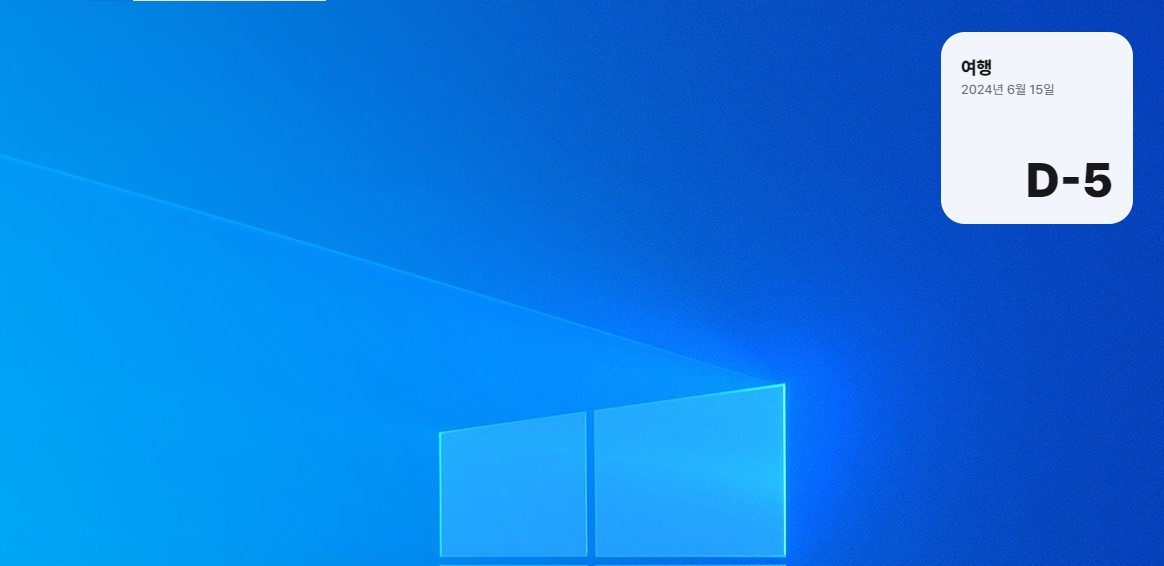
우리는 동기부여를 위해서 시험날 같이 중요한 일을 디데이로 지정해서 해당 디데이를 볼 때마다 동기부여를 얻는다. 이렇게 디데이를 동기부여로 하는 사람들에게 추천하는 프로그램이다. 오늘은 윈도우 10,11 환경에서 사용할 수 있는 디데이 계산 프로그램 하나를 소개하려 한다. PC 프로그램이지만 디자인은 마치 갤럭시, 아이폰과 같은 스마트폰 어플 디자인이라 모바일 어플 특유의 심플하고 깔끔한 디자인을 좋아한다면 유용하게 사용할 수 있을 것이다.
디데이 프로그램 추가하기
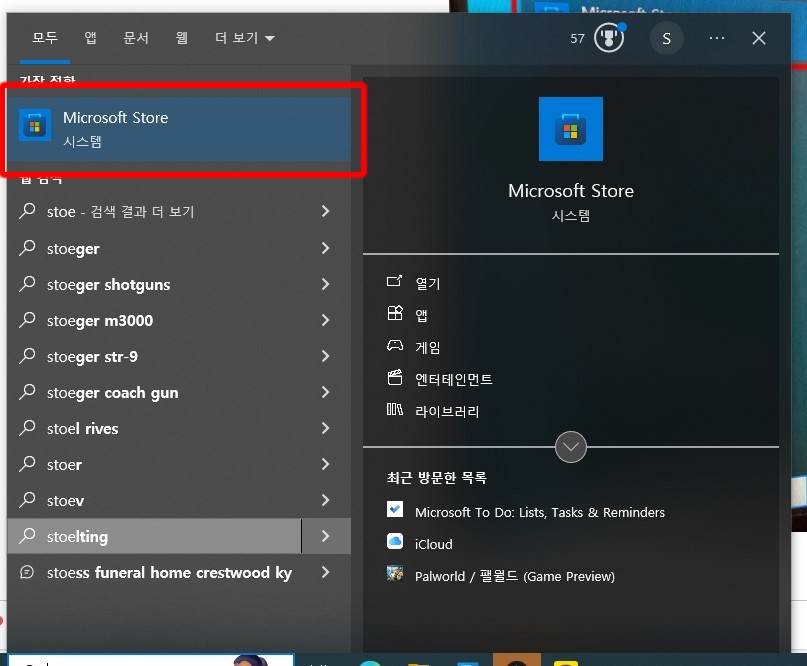
먼저 해당 프로그램을 다운로드 받기 위해서는 Microsoft Store에 들어가야 한다. 윈도우 하단 검색창에 마이크로 소프트 스토어를 검색하면 빠르게 찾을 수 있다.
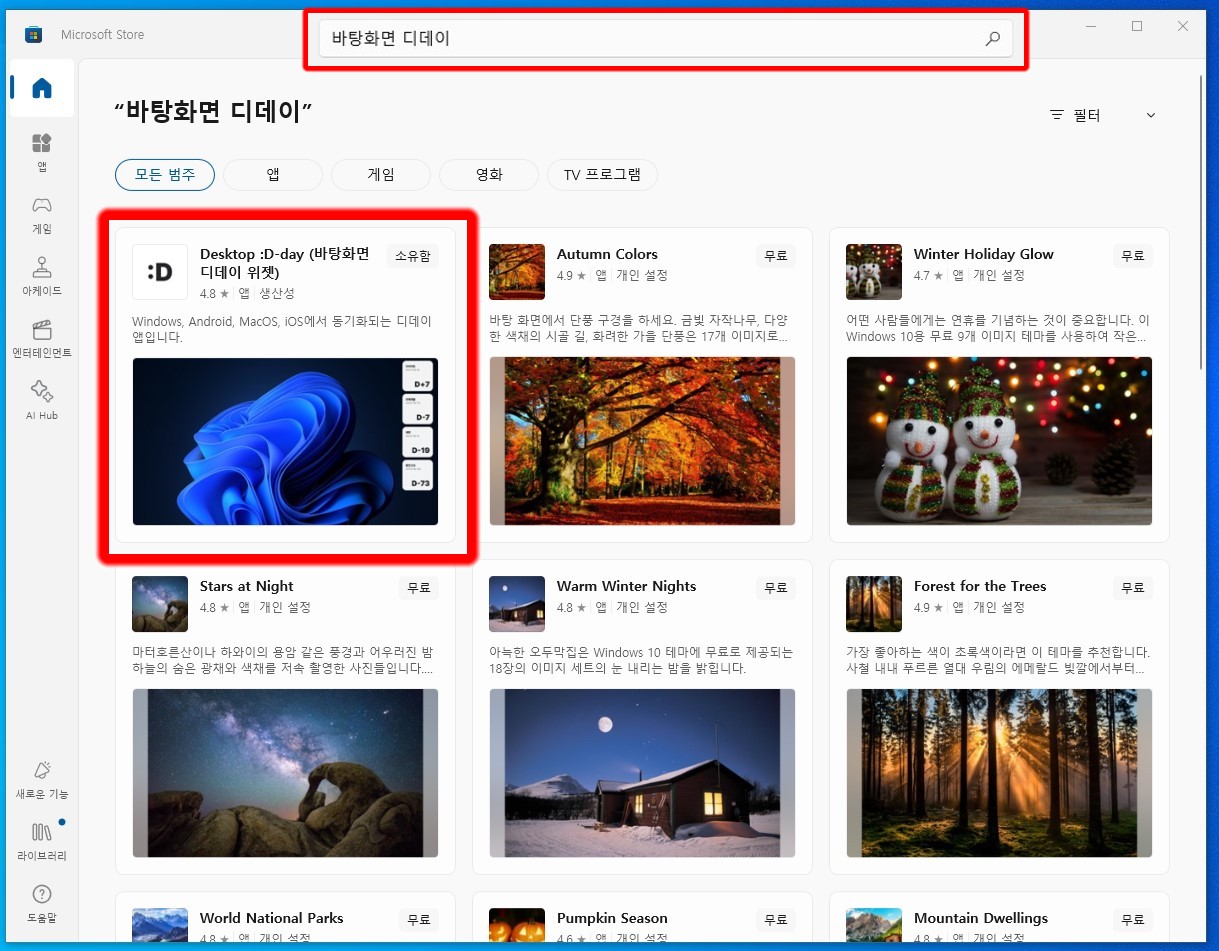
마이크로소프트 스토에 들어왔다면 검색창에 바탕화면 디데이를 검색한다. 검색결과 최상단에 오늘 다운로드할 윈도우 앱을 확인할 수 있다. 해당 어플을 먼저 다운로드하고 설치를 완료한다.

바탕화면 디데이 앱 설치가 완료 되었다면, 이제 앱을 실행하면 된다. 해당 프로그램은 애플 아이디 및 구글 아이디로 로그인을 지원한다. 해당 프로그램을 스마트폰 버전도 따로 있기 때문에 디데이 어플을 스마트폰에서 동일하게 사용할 유저라면 내가 사용하고 있는 스마트폰 기종에 따라 애플 혹은 구글아이디로 로그인을 하면 된다.
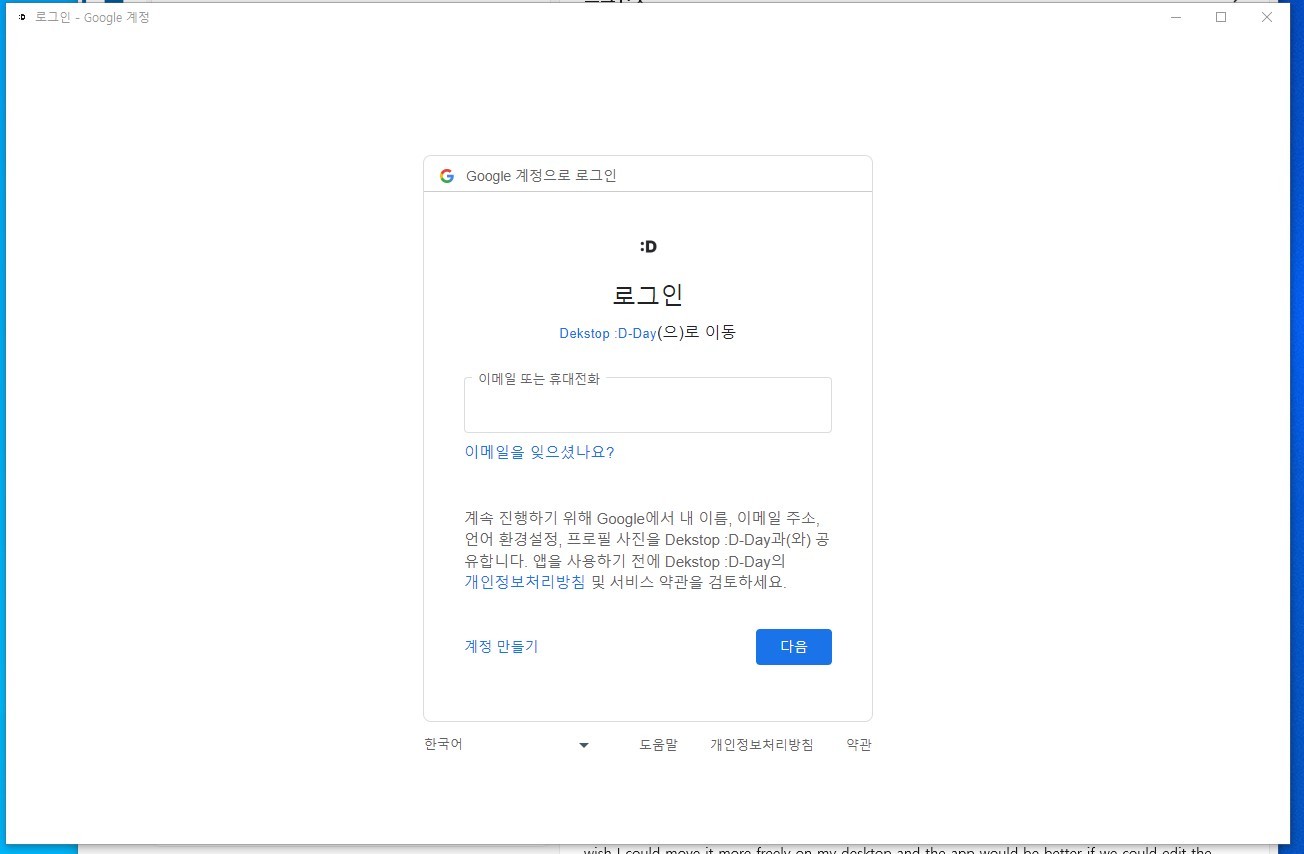
나는 갤럭시 스마트폰과 연동하기 위해 구글 아이디를 이용해서 로그인했다. 모바일 앱을 구글 플레이 스토어 혹은 애플 앱스토어에서 다운로드할 수 있다.
디데이 작성하기
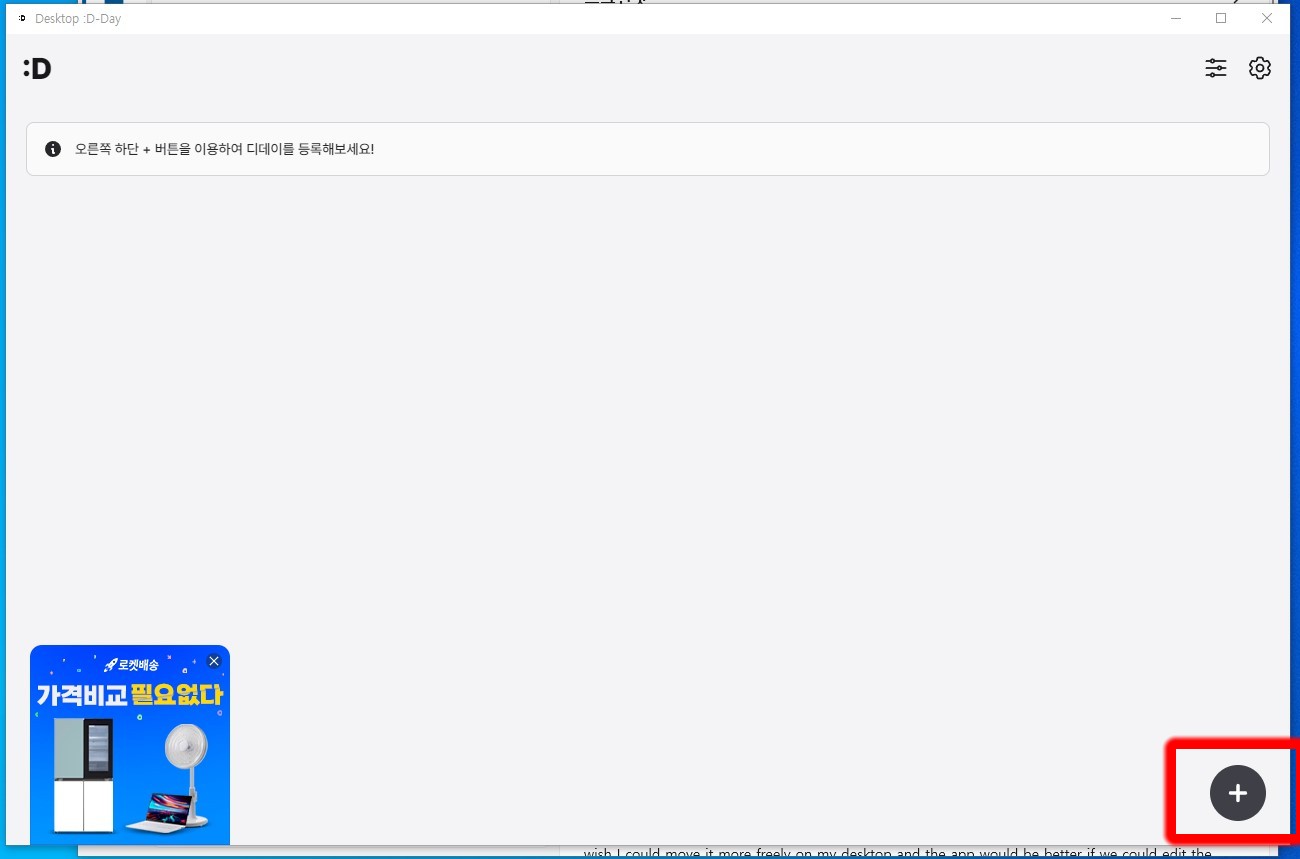
로그인까지 끝났다면 디데이를 추가하기 위한 준비는 마무리됐다. 우측 하단에 플러스 아이콘을 클릭하면 내가 원하는 디데이를 추가할 수 있다.
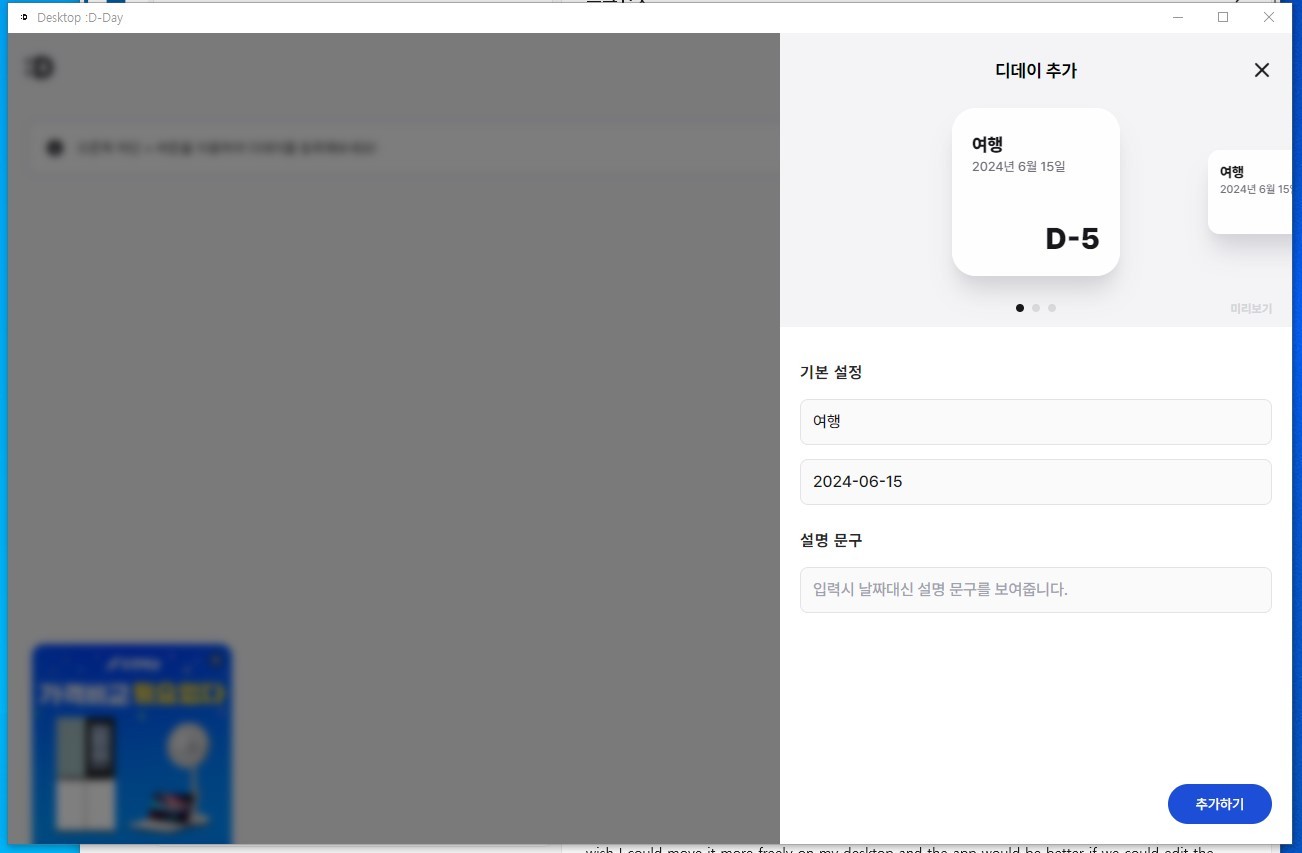
간단하게 내가 원하는 디데이를 입력하고 추가하기를 클릭하면 된다.
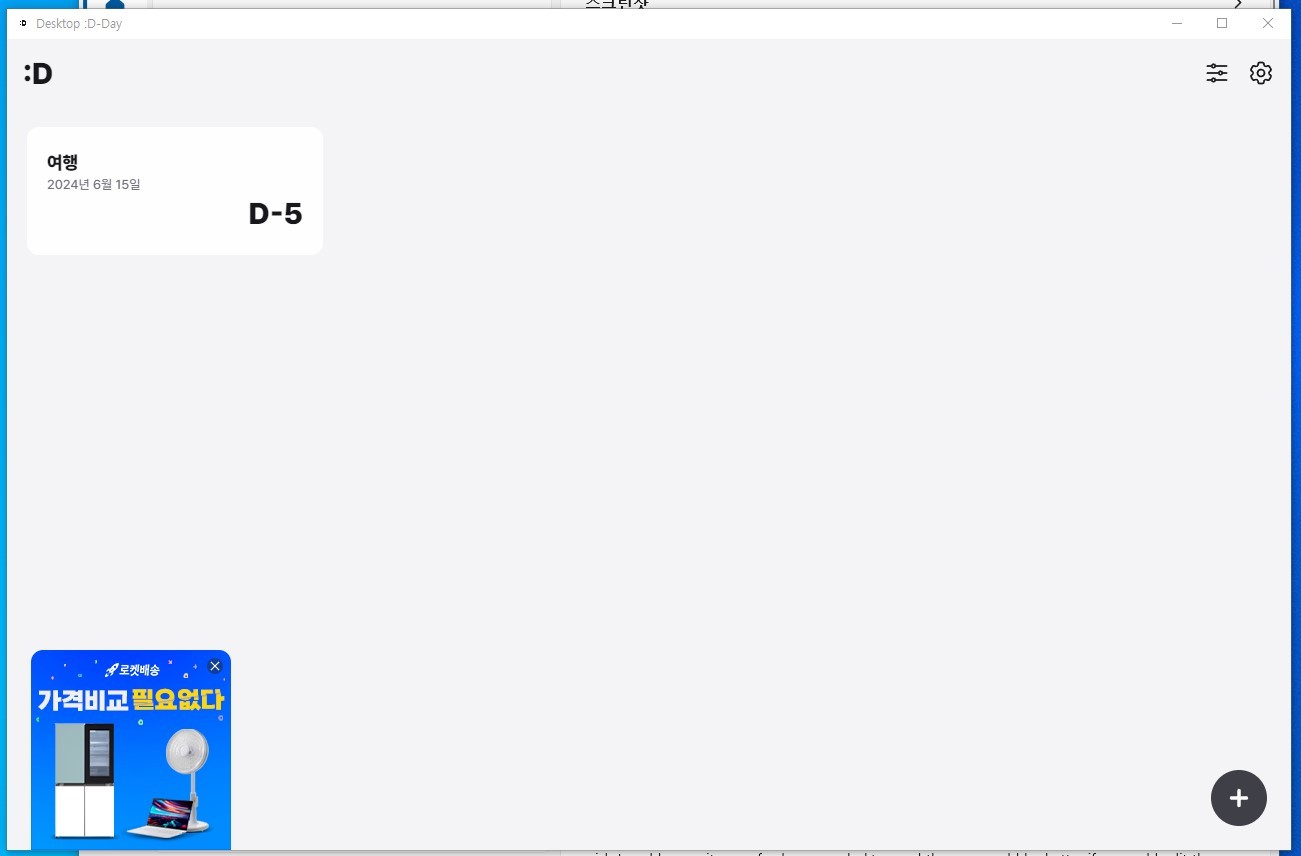
내가 예시로 작성한 디데이가 추가된 것을 확인 할 수 있다. 디데이 명칭, 남은 일수, 해당 일수가 표시된다.
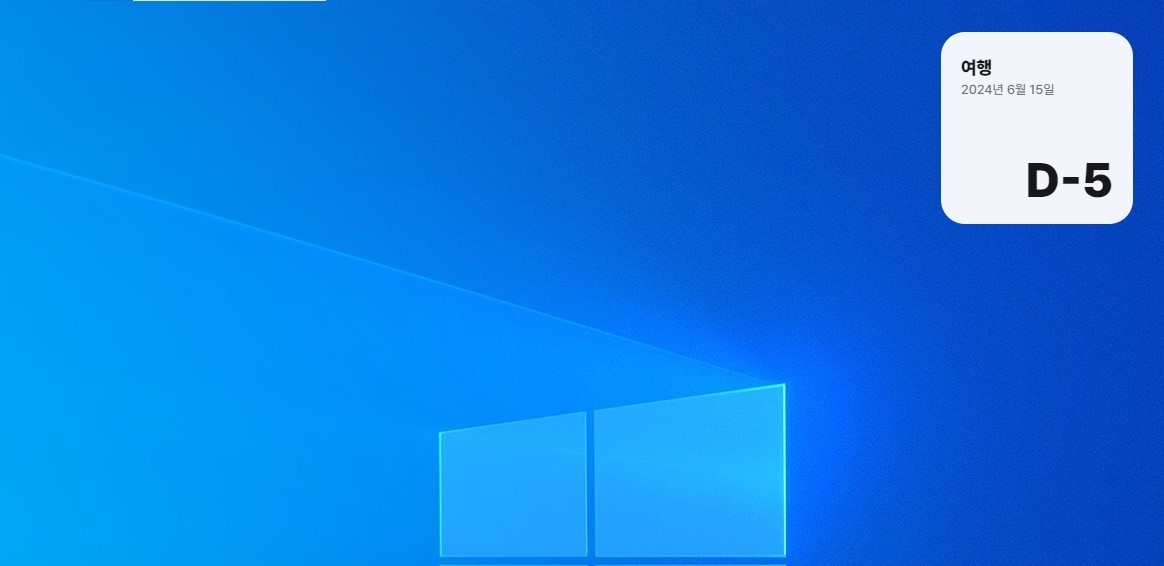
바탕화면에도 내가 추가할 디데이가 아이폰 위젯스타일로 추가된 것을 확인할 수 있다. 여러 개의 디데이를 추가하면 바탕화면에 위젯도 여러 개가 추가된다.
설정변경하기
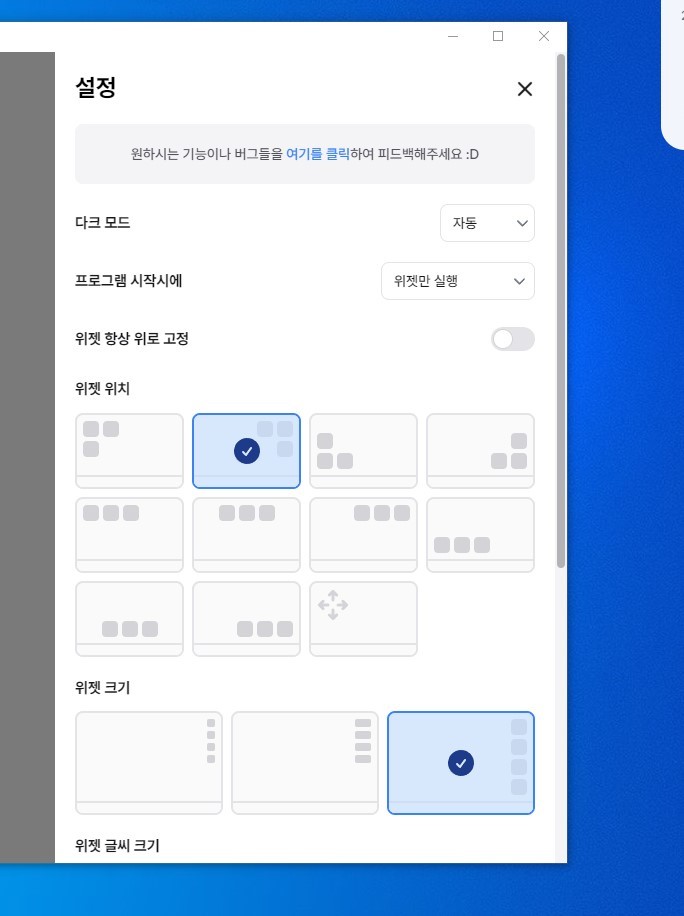

바탕화면에 표시되는 디데이의 크기,위치등을 설정할 수 있다. 혹은 멀티 모니터를 사용하는 유저라면 여러 개의 모니터 중에 내가 디데이를 표시할 모니터의 위치 또한 지정할 수 있으므로 참고 바란다.
오늘은 윈도우 환경에서 사용할 수 있는 바탕화면 디데이 위젯을 소개했다. 위에서 언급했던 것과 같이 작성한 디데이 내용을 스마트폰 환경과 동기화할 수 도 있기 때문에 내가 기억해야 할 중요한 일을 언제나 다시 확인할 수도 있다. 디데이 기능을 자주 사용하는 유저라면 한 번 사용해 보기를 추천한다.
'IT팁' 카테고리의 다른 글
| 마이크로소프트 엣지 즐겨찾기 바로가기 추가하는 방법 (1) | 2024.06.16 |
|---|---|
| 디스코드 시작프로그램 제거하는 방법 (1) | 2024.06.13 |
| 쿠팡플레이 시청기록 삭제 및 자막 화질 변경하기 (1) | 2024.06.06 |
| 갤럭시 삼성 인터넷 시크릿모드 사용방법 (0) | 2024.06.03 |
| 엣지 브라우저 다크모드 설정하는 방법 (0) | 2024.06.01 |



